 Videoreihe KI in der Automatisierung #4.3 - Google Coral - Konvertieren des MobileNet
Videoreihe KI in der Automatisierung #4.3 - Google Coral - Konvertieren des MobileNet
Erstellt von: Fachberatung Deutschland am: 04.04.2023 12:33 (0 Antworten)
Bewertung  Dank 1
Dank 1

1 Einträge
| 04.04.2023 12:33 | |
|
Beigetreten: 01.02.2021 Letzter Bes: 30.10.2024 Beiträge: 1463 Bewertung:
|
EinführungIn diesem Beitrag wollen wir die Schritte 1-4 des Workflows durchführen. Vorbereitung - Umgebung aufsetzenErstellt einen neuen Ordner „AI/siemens_coral“ und kopiert den Ordner „image_classification“ in den neu erstellten Ordner. Öffnen des ProjektordnersStartet nun Visual Studio Code. Folgt der „Get Started“ Seite, wenn Ihr VS Code personalisieren wollt oder schließt diese. Über die Tastenkombination STRG + K + O oder über File -> Open Folder. Navigiert nun zum Ordner „image_classification“ und wählt diesen mit einem einfachen Mausklick aus und wählt „Open“ Im dann folgenden Dialog sollte „Yes, I trust the authors“ ausgewählt werden. Installieren der benötigten PaketeÖffnet in VS Code ein Terminal Erstellt eine virtuelle Umgebung mit dem Name „siemens_coral“.
Nach der Erstellung wird die neue virtuelle Umgebung sofort gestartet, was an dem „(siemens_coral)“ am Beginn der Zeile des Terminals erkennbar ist. Öffnet die Datei „image_classification/requirements.txt“ und überschreibt den Inhalt mit dieser Konfiguration und speichert die Datei mit STR + S nach dem Einfügen.
Installiert nun die eben definierten Pakete, welche wir für die Schritte 1-3 nutzen, aus der requirements.txt in eurer virtuellen Umgebung mit
Als nächstes installieren wir die PyCoral Bibliothek. Diese ermöglich den einfachen Zugriff auf die Coral Funktionen. Empfohlen ist die Installation über apt-get. Für das Tutorial reicht es allerdings auch aus, wenn wir die Bibliothek nur in unsere virtuelle Umgebung installieren. -> Get started with the M.2 or Mini PCIe Accelerator | Coral Also führen wir den folgenden Befehl in unserer virtuellen Umgebung zur Installation von PyCoral aus: Nun installieren wir den Compiler, welchen wir für Schritt 4 brauchen werden.
Nun wählen wir für VS Code die virtuelle Umgebung als Laufzeitumgebung aus. Wählt hierzu eine beliebige Python Datei aus und Ihr findet unten rechts die aktuelle Python Umgebung zur Auswahl. Sollte diese nicht angezeigt werden, kann die Liste über den aktualisieren Pfeil neu erstellt werden. Konvertieren des Models für den Google CoralIn diesem Abschnitt soll das Script für die Anpassung auf 8-bit erstellt werden. Dazu wechseln wir zunächst in den letzten Abschnitt „Convert model to TensorFlow lite“ des Notebooks „notebooks/20-TrainClassificationModel.ipynb“ und modifizieren den Code, wie hier beschrieben.
Mit STR + S speichern wir die Änderung ab. Weitere Beispiele für das Neu-Trainieren von Neuronalen Netzen sind hier zu finden Trainieren und Speichern des ModellsDas Ziel dieses Schrittes ist es ein MobileNetV1 auf SIMATIC Komponenten anzupassen und abzuspeichern. Dazu führen wir die im Folgenden beschriebenen beiden Notebooks aus. Wählt zunächst bei jedem Notebook das virtuelle Environment aus, welches im ersten Schritt dieser Anleitung erstellt wurde, falls dies noch nicht automatisch geschehen ist. Wählt nun das erste Notebook „10-ObtainExampleDataSet.ipynb“ aus, um den Bilddatensatz herunterzuladen. Wählt hierzu die Schaltfläche „Run All“ Bei dem ersten Start installiert VS Code automatisch den benötigten Runtime Kernel für euch. Achtet nur darauf, dass auch die vorher erstellte virtuelle Umgebung „Python 3.8.XX (`siemens_coral`)“ ausgewählt ist. Ist dies nicht der Fall ändert diese über „Change Interpreter“ Als nächstes wird das Netzwerk trainiert. Führt dazu „20-TrainClassificationModel.ipynb“ aus Sollte alles erfolgreich verlaufen sein, befindet sich im Ordner „models“ das fertig trainierte Modell. Kompilieren des Models in ein Google Coral Edge TPU ModelNun liegt das MobileNetV1 im tfliteFormat im Ordner „models“ vor. Mit dem eingangs installierten Compiler kann es nun in ein auf dem Google Coral ausführbares Neuronales Netz konvertiert werden. Hierzu geben wir den folgenden Befehl ein. Dieser konvertiert das Modell „models/classification_mobilnet.tflite“ und speichert das Ergebnis wieder im Ordner „models“ ab. Der Befehl setzt sich wie folgt zusammen:
Hinweis Viele Grüße |
Zuletzt bearbeitet von: Fachberatung Deutschland am: 06/06/2023 11:42:37Angepasste Nummerierung |
|
Für diesen Beitrag bedanken sich
|
|


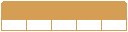

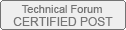

Folgen Sie uns auf